- Szerző Abigail Brown [email protected].
- Public 2023-12-17 06:50.
- Utoljára módosítva 2025-01-24 12:12.
Az iPaden lévő Safari webböngésző támogatja a könyvjelzőket, így gyorsan visszatérhet kedvenc webhelyeire. Bármikor létrehozhat Safari könyvjelzőket, vagy eltávolíthatja a régi könyvjelzőket a böngésző zsúfoltságának megszüntetése érdekében.
A könyvjelzők elhelyezése iPaden közvetlenül a Safari alkalmazásból történik, és pillanatok alatt megteheti bármelyik weboldalról. Miután elkészített egy Safari könyvjelzőt, elérheti azt a könyvjelzők legördülő menüjéből vagy egy új lapról.
Az alábbi lépésekben látható képernyőképek az iOS 12 Safariról készültek, de az írott lépéseknek működniük kell az iOS többi verzióján is, beleértve az iOS 13-at is.
A könyvjelzők normál módban és privát böngészési módban is működnek, de a privát böngészés során létrehozott könyvjelzőket a rendszer a normál módban mentett oldalakkal együtt tárolja. Más szóval, nincs külön terület a privát könyvjelzők számára.
Hogyan lehet egy webhelyet könyvjelzővel ellátni a Safariban
A webhely könyvjelzőként való mentésének kulcsa a Safariban a megosztás gomb.
-
Látogassa meg azt a webold alt, amelyet a könyvjelzők közé szeretne helyezni a Safariban.

Image -
Érintse meg a Safari tetején található címsor jobb oldalán található megosztás gombot, és válassza a Könyvjelző hozzáadása.

Image Ha nem látja a címsávot vagy a megosztás gombot a Safari tetején, görgessen az oldal legtetejére. Ez automatikusan megjeleníti a teljes menüt.
-
Ha akarja, módosítsa a könyvjelző nevét, ellenkező esetben megtarthatja alapértelmezett, automatikusan generált névként.
Ezt az időt egy másik könyvjelzőmappa kiválasztására is felhasználhatja. Ha most újat szeretne létrehozni, érintse meg a LOCATION alatt felsorolt mappát, majd válassza az Új mappa lehetőséget. Ha több mappát szeretne egymás után létrehozni, tekintse meg az oktatóanyagot az oldal alján.
-
Válassza a Mentés lehetőséget a Safari könyvjelzővé tételéhez.

Image
Hogyan találhatja meg Safari könyvjelzőit
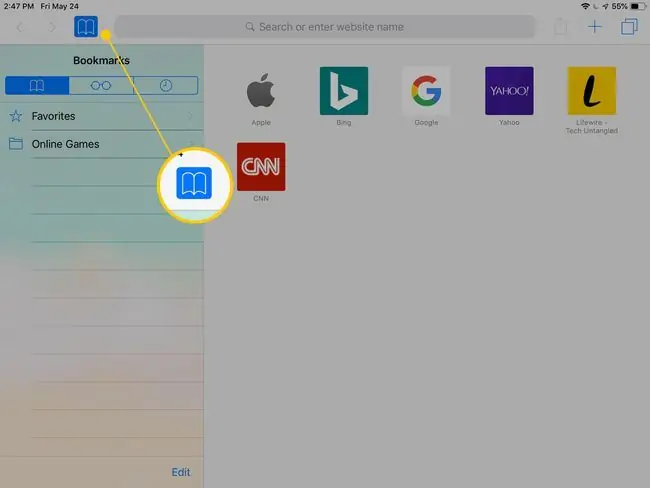
A Safariban készített könyvjelzők alapértelmezés szerint a Kedvencek mappában vannak tárolva, amelyet a bal oldalon található könyvjelző gomb kiválasztásával érhet el (amelyet egy megnyitott könyv ikon jelent). a címsorból.
A könyvjelzők elérésének másik módja iPadjén, ha megnyit egy új böngészőlapot az alkalmazás jobb felső sarkában található pluszjellel. Az új lapon a Kedvencek mappában található webhelyek listája, valamint az összes többi egyéni könyvjelzőmappa oldalsó panele található.
A kezdőképernyőhöz hozzáadott könyvjelzők csak ikonok a kezdőképernyőn, és hasonlítanak bármely más alkalmazásra. Akár más alkalmazásokhoz hasonlóan mozgathatod is őket.
Safari könyvjelző hozzáadása iPad kezdőképernyőjéhez
A könyvjelzők közvetlenül a kezdőképernyőn is hozzáadhatók, így azonnal megnyithatja őket anélkül, hogy először elindítaná a Safarit. Ha megérint egy könyvjelzőt a kezdőképernyőn, az azonnal megnyílik a Safariban.
Ehhez érintse meg a megosztás gombot a címsáv jobb oldalán, és válassza a Hozzáadás a kezdőképernyőhöz lehetőséget. Nevezd el a könyvjelzőt tetszőlegesen, majd érintse meg a Hozzáadás. gombot.
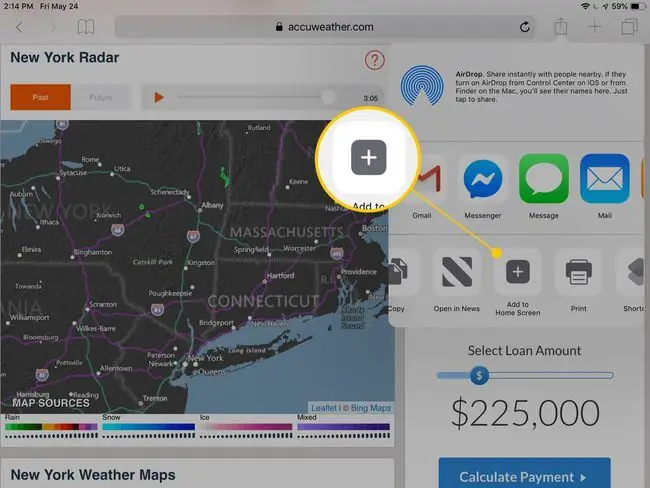
Egyéni könyvjelzőmappák hozzáadása a Safariban
Az iPad könyvjelzőinek alapértelmezett mappája a Favorites, de a mentett oldalakat más mappákba is rendezheti.
-
Válassza ki a könyvjelzők gombot (a megnyitott könyv ikonját) a Safari bal felső sarkában. Ha nem látja ezt a menüt, görgessen az oldal legtetejére.

Image -
A Könyvjelzők lapon koppintson a Szerkesztés elemre alul.

Image -
Válasszon Új mappa.

Image -
Nevezd el a mappát valami emlékezetesen.

Image Ha már létrehozott más mappákat, akkor az egyik mappát a másikba ágyazhatja, ha kiválasztja a másik mappát.
- Érintse meg a Kész gombot a billentyűzeten a mappa mentéséhez, majd a Kész még egyszer a Könyvjelzők mappából.menü.
Most a könyvjelző gomb megérintésével kikapcsolhatja, és visszatérhet a weboldalra.
A Safari könyvjelzők törlése vagy szerkesztése iPaden
Nem valószínű, hogy minden általad létrehozott könyvjelző örökre megmarad. Lehet, hogy rájött, hogy nem használja olyan gyakran, mint gondolta volna, vagy az oldal már nem elérhető. Ezeket a könyvjelzőket bármikor szerkesztheti vagy törölheti.
Egyszerűen nyissa meg a könyvjelzők menüt, és érintse meg a Szerkesztés gombot egy piros mínusz gomb megjelenítéséhez, amellyel törölheti a létrehozott mappákat vagy a létrehozott könyvjelzőket. A megerősítéshez koppintson a Delete gombra.
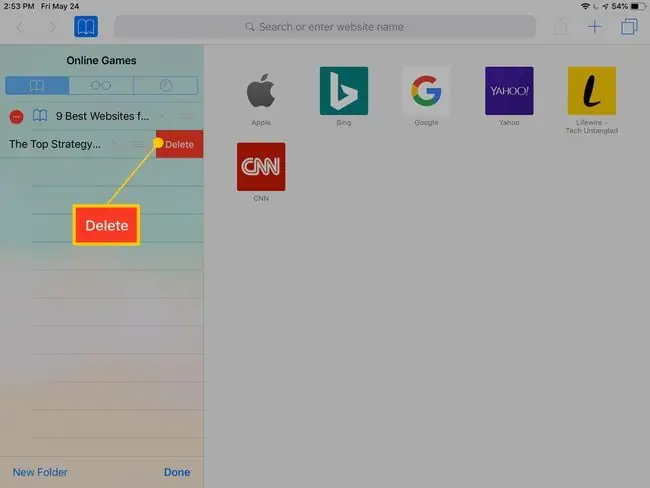
Könyvjelző vagy mappa nevének szerkesztéséhez kövesse ugyanazokat a lépéseket, de a piros ikon helyett válassza ki magát az elemet, majd módosítsa a nevet tetszés szerint.






